ለዊንዶውስ ሄሎ ፊት ማረጋገጥ የተሻሻለ ጸረ-ስፖፊንግን አንቃ
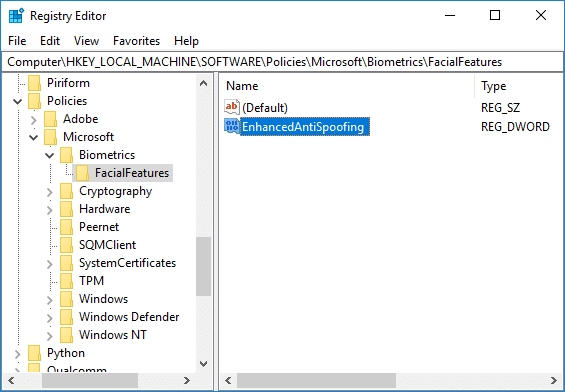
ለዊንዶውስ ሄሎ ፊት ማረጋገጥ የተሻሻለ ጸረ-ስፖፊንግን አንቃ፡- ዊንዶውስ 10 ፒሲ ዊንዶውስ ሄሎን በመጠቀም የጣት አሻራ፣ የፊት ለይቶ ማወቂያ ወይም አይሪስ ስካን በመጠቀም እንዲገቡ ይፈቅድልዎታል። አሁን ዊንዶውስ ሄሎ ተጠቃሚዎች መሳሪያቸውን፣ አፕሊኬሽኑን፣ ኔትወርካቸውን እና ሌሎች ከላይ ከተጠቀሱት ዘዴዎች ውስጥ አንዱን በመጠቀም ማንነታቸውን እንዲያረጋግጡ የሚያስችል ባዮሜትሪክ ላይ የተመሰረተ ቴክኖሎጂ ነው። አሁን በዊንዶውስ 10 ውስጥ የፊት ማወቂያ በደንብ ይሰራል ነገር ግን በሞባይልዎ ውስጥ ባለው የፊትዎ ፎቶ ወይም ትክክለኛው የተጠቃሚ ፊት መካከል ያለውን ልዩነት ሊለይ አይችልም።
በዚህ ችግር ምክንያት ሊፈጠር የሚችለው ስጋት ፎቶዎ ያለው ሰው ሞባይልዎን ተጠቅሞ መሳሪያዎን ሊከፍት ይችላል። ይህንን ችግር ለመቅረፍ የጸረ-ስፖፊንግ ቴክኖሎጂ ወደ ድርጊቶች ይመጣል እና አንዴ ጸረ-ስፖፊንግ ለዊንዶውስ ሄሎ ፊት ማረጋገጥን ካነቁ የእውነተኛ ተጠቃሚው ፎቶ ወደ ፒሲ ውስጥ ለመግባት መጠቀም አይቻልም።
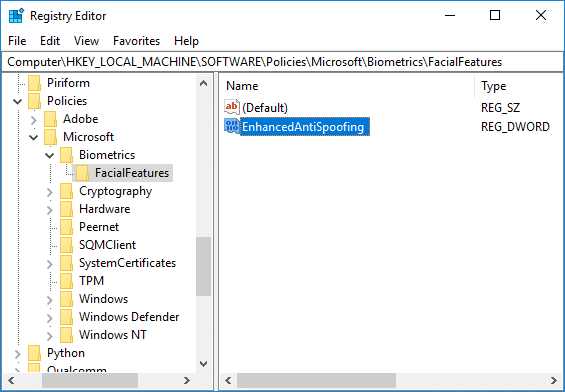
አንዴ የተሻሻለው ጸረ-ስፖፊንግ ከነቃ ዊንዶውስ በመሳሪያው ላይ ያሉ ሁሉም ተጠቃሚዎች የፊት ገፅታዎችን ጸረ-ስፖፊንግ እንዲጠቀሙ ይጠይቃሉ። ይህ መመሪያ በነባሪነት አልነቃም እና ተጠቃሚዎች ጸረ-ስለላ ባህሪን በእጅ ማንቃት አለባቸው። ለማንኛውም ምንም ጊዜ ሳናጠፋ ከዚህ በታች በተዘረዘረው አጋዥ ስልጠና አማካኝነት ለዊንዶውስ ሄሎ ፊት ማረጋገጥ የተሻሻለ ጸረ-ስፖፊንግን እንዴት ማንቃት እንደሚቻል እንይ።
ለዊንዶውስ ሄሎ ፊት ማረጋገጥ የተሻሻለ ጸረ-ስፖፊንግን አንቃ
የሆነ ችግር ከተፈጠረ ልክ የመልሶ ማግኛ ነጥብ መፍጠርዎን ያረጋግጡ።
ዘዴ 1፡ ለዊንዶውስ ሄሎ ፊት ማረጋገጥን በቡድን ፖሊሲ አርታዒ ውስጥ የተሻሻለ ጸረ-ስፖኦፍን አሰናክል ወይም አንቃ
1. ዊንዶውስ ቁልፍ + R ን ይጫኑ ከዚያም ይተይቡ gpedit.msc እና ለመክፈት Enter ን ይምቱ የቡድን ፖሊሲ አርታዒ.

2. ወደሚከተለው ቦታ ሂድ፡
የኮምፒዩተር ውቅር የአስተዳደር አብነቶች የዊንዶውስ አካላት ባዮሜትሪክስ የፊት ገጽታዎች
3.Select የፊት ገጽታዎች ከዚያ በቀኝ የመስኮቱ ፓነል ላይ ሁለቴ ጠቅ ያድርጉ "የተሻሻለ ጸረ-ማፈንዳትን ያዋቅሩ” ፖሊሲ።
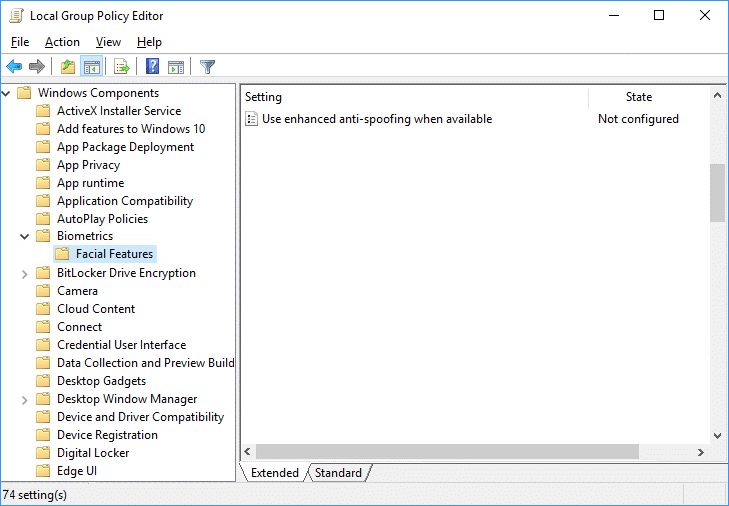
4.አሁን አዋቅር የተሻሻለ ጸረ-ማፈንዳት መመሪያ ቅንብሮችን በሚከተሉት መሰረት ይለውጡ፡-
ለዊንዶውስ ሄሎ ፊት ማረጋገጥ የተሻሻለ ጸረ-ስፖፊንግን ለማንቃት፡ አልተዋቀረም ወይም አልተሰናከለም የሚለውን ይምረጡ ለዊንዶውስ ሄሎ የፊት ማረጋገጫ የተሻሻለ ጸረ-ስፖፊንግን ለማሰናከል፡ ነቅቷል የሚለውን ይምረጡ
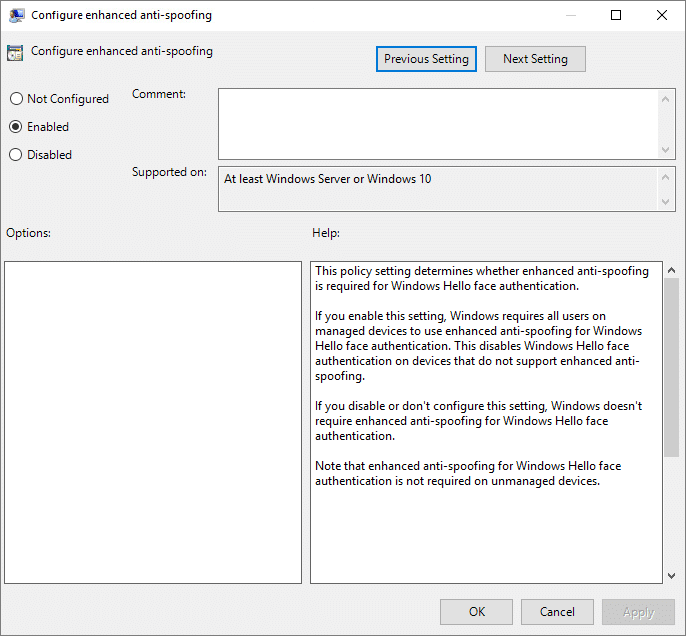
5. አፕሊኬን ጠቅ በማድረግ እሺ በመቀጠል የቡድን ፖሊሲ አርታዒን ዝጋ።
ለውጦችን ለማስቀመጥ ፒሲዎን እንደገና ያስነሱ 6.
ዘዴ 2፡ የተሻሻለ ጸረ-ስፖፊንግን አሰናክል ወይም አንቃ ለዊንዶውስ ሄሎ የፊት ማረጋገጫ በመዝገብ አርታኢ ውስጥ
1. ዊንዶውስ ቁልፍ + R ን ይጫኑ ከዚያም ይተይቡ ሒደት እና ለመክፈት Enter ን ይምቱ መዝገብ ቤት አዘጋጅ ፡፡

2. ወደሚከተለው የመመዝገቢያ ቁልፍ ዳስስ
የHKEY_LOCAL_MACHINESOFTWAREP ፖሊሲዎች የማይክሮሶፍት ባዮሜትሪክስ የፊት ገጽታዎች
3. ቀኝ-ጠቅ ያድርጉ የፊት ገጽታዎች ከዚያ ይምረጡ አዲስ > DWORD (32-ቢት) እሴት።
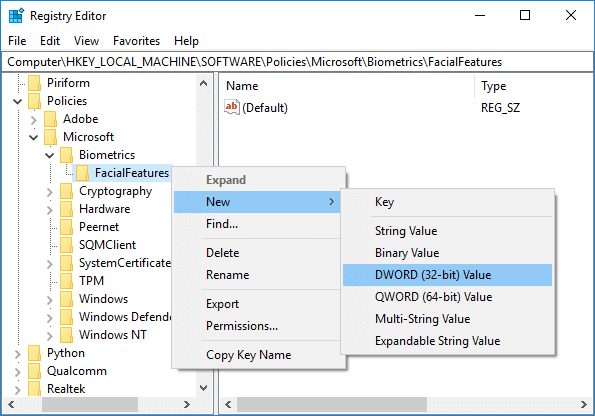
4.ይህን አዲስ የተፈጠረ DWORD ብለው ይሰይሙት የተሻሻለ ፀረ ስፖፊንግ እና ኢትን ጠቅ ያድርጉ.
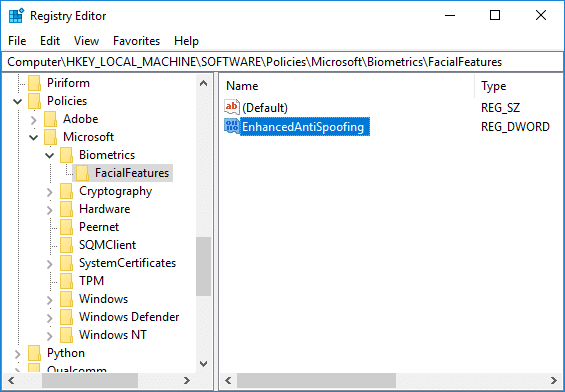
5. በEnhancedAntiSpoofing DWORD ላይ ሁለቴ ጠቅ ያድርጉ እና ዋጋውን ወደሚከተለው ይለውጡት፡-
የተሻሻለ ጸረ-ስፖፊንግን አንቃ፡ 1
የተሻሻለ ጸረ-ስፖፊንግን አሰናክል፡ 0
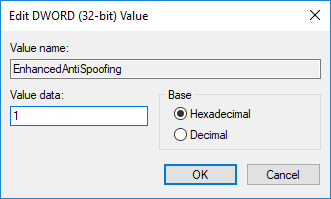
6. አንዴ ትክክለኛውን እሴት ከተየቡ በቀላሉ እሺን ጠቅ ያድርጉ።
7.የመዝገብ አርታዒን ዝጋ እና ፒሲዎን እንደገና በማስነሳት ለውጦችን ያስቀምጡ።
የሚመከር:
በተሳካ ሁኔታ የተማርከው ያ ነው። ለዊንዶውስ ሄሎ የፊት ማረጋገጫ በዊንዶውስ 10 የተሻሻለ ፀረ-ስፖፊንግ እንዴት ማንቃት እንደሚቻል ግን አሁንም ይህንን ልጥፍ በተመለከተ ማንኛቸውም ጥያቄዎች ካሉዎት በአስተያየቱ ክፍል ውስጥ ለመጠየቅ ነፃነት ይሰማዎ።